Руководство по базовой отладке WordPress с помощью Local
Опубликовано: 2022-07-13Локальные среды WordPress идеально подходят для разработки новых проектов, тестирования обновлений и отладки сайтов. В зависимости от того, какой тип локальной среды вы используете, вы можете даже получить доступ к инструментам отладки, которые не предоставляет ваш веб-хост. Однако вы можете не знать, как эффективно их использовать, если вы только начинаете.
Бесплатные опции, такие как Local, предлагают полезные ресурсы, которые помогут вам устранить неполадки на вашем веб-сайте WordPress. Он дает вам доступ к инструментам для тестирования функций исходящей электронной почты, перезагрузки в реальном времени и даже проверки ссылок.
В этой статье мы объясним, почему вы можете захотеть использовать локальную среду при отладке вашего веб-сайта WordPress. Затем мы покажем вам, как выполнить три основные задачи отладки WordPress с помощью Local. Давайте приступим!
Почему вы можете захотеть использовать локальную среду для отладки WordPress
Если вы управляете веб-сайтом WordPress, вы, вероятно, рано или поздно столкнетесь с ошибками. Это не потому, что WordPress — это плохо написанное программное обеспечение, а потому, что оно сложное. Добавить интенсивное движение; несколько плагинов и тем; пользовательский код; сложная конфигурация сервера, и время от времени возникают проблемы.
Поэтому отладка вашего веб-сайта имеет решающее значение, если вы хотите, чтобы он работал без сбоев. Однако устранение неполадок WordPress на работающем веб-сайте может быть сложным. Во многих случаях вам может потребоваться временно отключить функции или настроить части вашего сайта, которые повлияют на работу пользователей. Вместо того, чтобы делать это в реальной среде, локальная установка предлагает более безопасную альтернативу.
Локальные среды разработки WordPress — отличное решение, когда дело доходит до устранения неполадок. В локальной среде не имеет значения, сломаете ли вы части своего сайта, пытаясь его исправить. Кроме того, локальная среда, вероятно, будет загружаться намного быстрее, чем промежуточный сайт. Вы даже можете настроить несколько копий одного и того же сайта для тестирования.
Существует множество типов локальных сред разработки WordPress на выбор. Однако у Local есть то преимущество, что он бесплатный и включает в себя несколько встроенных инструментов для отладки. Вам не нужно быть пользователем WP Engine или Flywheel, чтобы воспользоваться Local.
3 способа отладки вашего сайта WordPress с помощью локального
Теперь, когда вы знаете немного больше о преимуществах отладки в локальной среде WordPress, вы, вероятно, захотите узнать, как это сделать. Первое, что вам нужно сделать, это настроить локальную среду. Теперь давайте рассмотрим три способа отладки WordPress с помощью Local!
1. Анализ локальных журналов ошибок
Local автоматически настраивает журналы ошибок для PHP, программного обеспечения вашего локального сервера (NGINX или Apache) и ваших баз данных MySQL. Эти журналы доступны для каждого сайта отдельно, и вы можете получить к ним доступ вручную в любое время.
Чтобы получить доступ к вашему веб-серверу и журналам ошибок PHP, просто выберите веб-сайт и нажмите кнопку « Перейти к папке сайта» в верхней части экрана в «Локальном»:
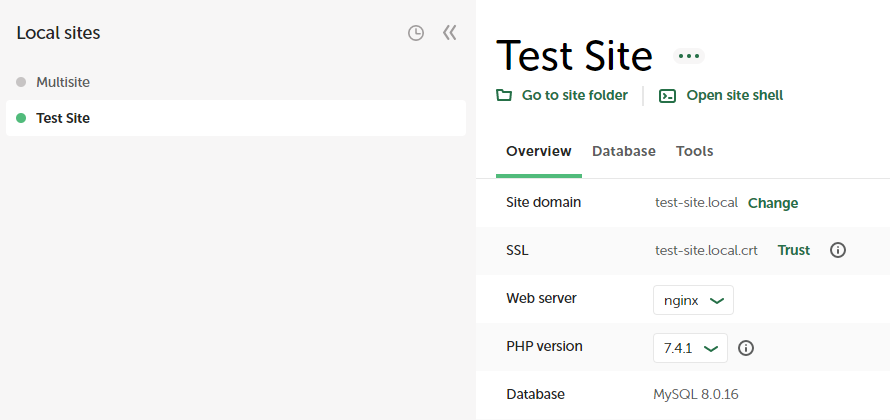
Это откроет каталог, содержащий корневую папку вашего тестового веб-сайта. Чтобы получить доступ к этой папке, вы можете перейти в app/public_html . Однако, если вы хотите получить доступ к журналам PHP и сервера вашего сайта, вам нужно вместо этого открыть папку журналов :
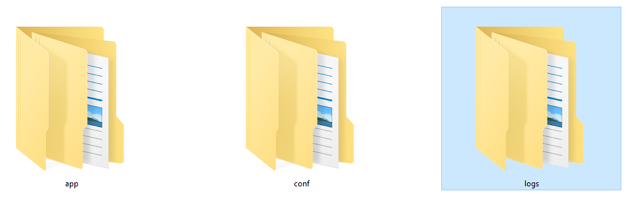
Внутри каталога журналов вы найдете одну папку для вашего веб-сервера и другую для установки PHP. Папка веб-сервера будет называться nginx или apache в зависимости от конфигурации, которую вы выбрали при настройке локального веб-сайта.
Доступ к любой папке приведет вас к другим текстовым файлам error.log . Откройте файлы с помощью локального текстового редактора, и вы увидите исчерпывающий обзор всех ошибок, зарегистрированных Local с момента настройки веб-сайта:
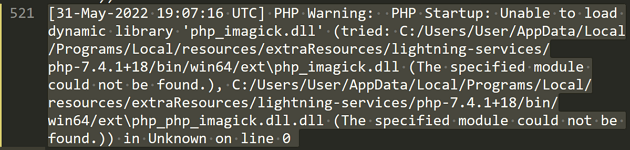
При таком большом количестве данных анализ журналов ошибок не всегда прост. Поэтому мы рекомендуем сосредоточиться на записях примерно в то время, когда на вашем веб-сайте начали возникать ошибки.
Вы захотите прочитать журналы ошибок сервера и PHP и посмотреть, на какие файлы они указывают в эти даты и время. Как только вы определите ошибки, вызывающие сбои в работе вашего сайта, вам будет проще их устранить.

2. Используйте MailHog для устранения проблем с электронной почтой WordPress
По умолчанию WordPress использует PHP для отправки электронных писем. Однако PHP не является оптимальным методом для отправки транзакционных электронных писем, таких как сообщения о подтверждении регистрации или сообщения о восстановлении утерянного пароля. В идеале вы захотите использовать службы Simple Mail Transfer Protocol (SMTP) для управления этими типами важных электронных писем.
На самом деле, некоторые веб-хосты даже не позволяют отправлять электронные письма с помощью PHP. Если вы столкнулись с ситуацией, когда электронные письма WordPress не приходят, вы можете использовать MailHog, чтобы узнать, правильно ли они отправляются.
MailHog — это локальный инструмент, который «захватывает» все исходящие электронные письма с вашего сайта. Затем инструмент позволяет вам получить доступ к этим электронным письмам с локальной панели инструментов:
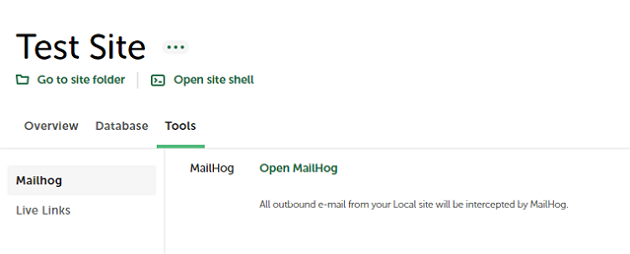
Чтобы получить доступ к MailHog, выберите локальный веб-сайт и перейдите на вкладку « Инструменты ». Затем нажмите «Открыть MailHog», и инструмент должен открыться в вашем браузере. Отсюда вы можете перемещаться и исследовать папку «Входящие» MailHog так же, как и с любой другой электронной почтой:
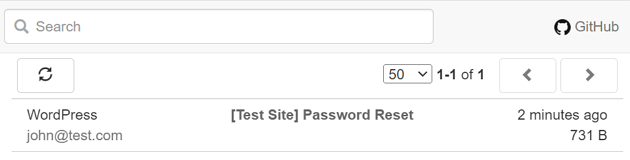
Если ваши исходящие электронные письма появляются в папке «Входящие» MailHog, но они не работают, когда вы используете действующий веб-сайт, скорее всего, проблема связана с вашим веб-хостингом. В этом случае вы можете использовать стороннего поставщика услуг электронной почты для обработки электронных писем WordPress.
3. Проверьте наличие неработающих ссылок с помощью надстройки Link Checker.
Local предлагает ряд надстроек, некоторые из которых можно использовать для отладки. Надстройка Link Checker позволяет вам проверять все ссылки вашего сайта и находить «битые» записи. То есть ссылки, которые больше не работают.
Чтобы включить надстройку, вам понадобится бесплатная локальная учетная запись. Откройте локальное приложение и перейдите на вкладку « Дополнения ». Затем выберите параметр « Проверка ссылок »:
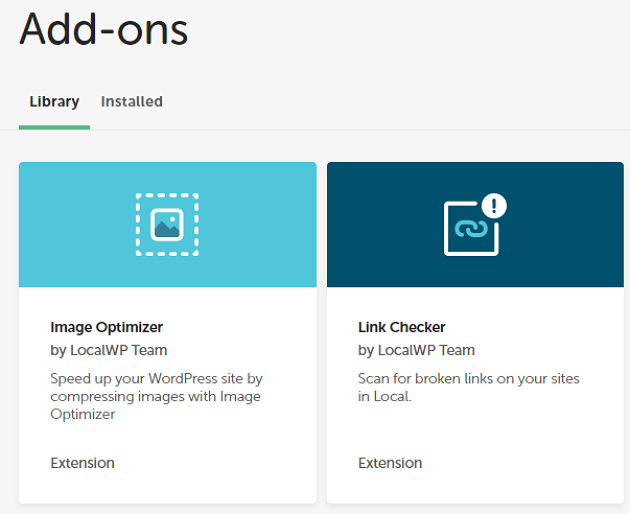
На следующей странице нажмите « Установить надстройку» и дождитесь завершения процесса. Затем нажмите « Включить и перезапустить », чтобы запустить надстройку:
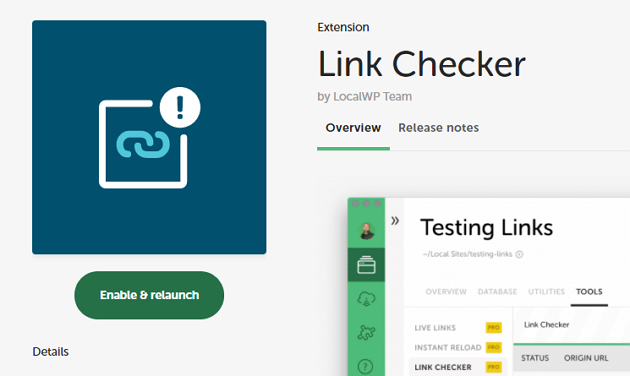
Эта опция перезапустит Local с работающим дополнением. Чтобы использовать средство проверки ссылок, выберите веб-сайт, запустите его и перейдите на вкладку « Инструменты ».
Теперь внутри должна быть опция Link Checker . Перейдите на эту вкладку и нажмите СКАНИРОВАТЬ ССЫЛКИ . В приведенном ниже примере вы можете увидеть работающую надстройку:
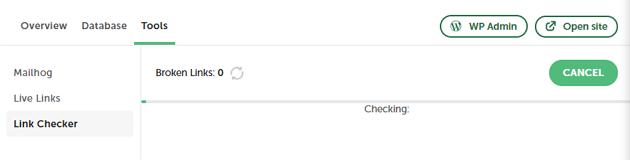
Процесс может занять некоторое время в зависимости от количества страниц на вашем сайте. Надстройка вернет список неработающих ссылок, включая страницы, на которых они расположены, поэтому вы можете удалить или обновить их, если они вызывают проблемы.
Вывод
Использование локальной среды WordPress для отладки веб-сайта всегда является более безопасным вариантом, чем выполнение этого в рабочей среде. Что касается локальных инструментов разработки WordPress, немногие приложения предлагают столько встроенных инструментов отладки, как Local. Кроме того, вам не нужно платить за программное обеспечение или быть клиентом WP Engine или Flywheel, чтобы использовать его.
Чтобы просмотреть, вот три способа использования Local для отладки веб-сайта WordPress:
- Проанализируйте локальные журналы ошибок, чтобы выявить проблемы.
- Используйте MailHog для устранения неполадок с доставкой электронной почты WordPress.
- Проверьте наличие битых ссылок с помощью надстройки Link Checker.
У вас есть вопросы о том, как выполнить базовую отладку WordPress с помощью Local? Спросите нас в разделе комментариев ниже!
